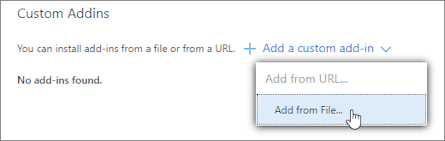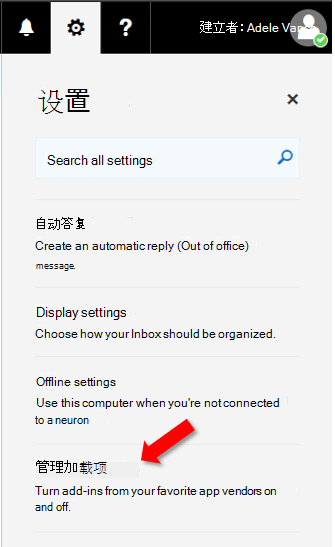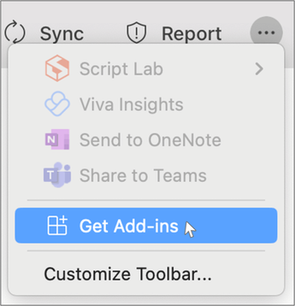旁加载 Outlook 加载项,以便在 Outlook 网页版、Windows (新 (经典) 、Mac 或移动设备上进行测试,而无需先将其放入加载项目录中。
旁加载过程因外接程序使用的清单类型而异。 选择适用清单的选项卡。 有关 Office 外接程序清单的详细信息,请参阅 Office 外接程序清单。
重要
如果你的 Outlook 外接程序支持移动设备,请按照本文中针对 Web 版、Windows 或 Mac 版 Outlook 客户端的说明旁加载清单,然后按照 在移动设备上测试加载项中的指导进行作。
使用仅加载项清单的 Outlook 外接程序可以通过命令行自动旁加载,也可以通过 Outlook 加载项 对话框手动加载。
自动旁加载
如果使用 Office 外接程序的 Yeoman 生成器创建了 Outlook 加载项,则旁加载最好通过命令行完成。 这将利用我们的工具,并允许你通过一个命令旁加载所有受支持的设备。
打开命令提示符并导航到 Yeoman 生成的外接程序项目的根目录。 运行命令 npm start。
此时会显示一个对话框,指出尝试旁加载加载项。 它列出清单文件的名称和位置。 选择“ 确定” 注册清单。
重要
如果清单包含错误或清单路径无效,则会收到一条错误消息。
如果清单不包含任何错误且路径有效,则加载项现在将旁加载并在 Outlook 桌面客户端和 Web 上可用。 它还将安装在所有受支持的设备上。
手动旁加载
虽然我们强烈建议通过命令行自动旁加载,如上一部分所述,你也可以手动旁加载 Outlook 加载项。 使用仅加载项清单的外接程序通过 Outlook 加载项对话框手动旁加载。
以下步骤适用于Outlook 网页版、Windows (新) 和经典) ,以及 Mac 上。
在首选浏览器中,转到 https://aka.ms/olksideload。 Outlook 网页版打开,几秒钟后将显示“Outlook 加载项”对话框。
提示
在经典 Outlook on Windows 中,还可以通过选择“文件>信息>管理加载项”来访问“Outlook 加载项”对话框。这会在首选浏览器中打开Outlook 网页版,然后加载对话框。
若要在经典版本的 Outlook 网页版 或版本 16.85 (24051214) 之前的 Outlook on Mac 中访问 Outlook 加载项对话框,请参阅在经典Outlook 网页版或早期版本的 Outlook on Mac 中访问加载项对话框。
在“Outlook 外接程序”对话框中,选择“我的外接程序”。

找到对话框底部的 “自定义加载项 ”部分。 选择“ 添加自定义外接程序 ”链接,然后选择“ 从文件添加”。
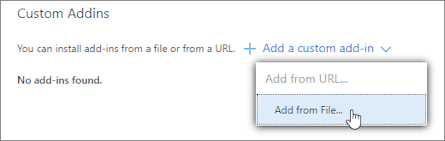
注意
“从 URL 添加”选项不再可用于旁加载自定义 Outlook 外接程序。 解决方法是,在首选浏览器中打开 URL 以下载清单文件,然后使用 “从文件添加” 选项旁加载加载项。
找到自定义外接程序的清单文件,然后安装。 接受在安装期间看到的所有提示。
注意
在经典 Outlook on Windows 中,手动旁加载的加载项可能需要长达 24 小时才能显示在客户端中。 这是由于缓存。
加载项将旁加载到 Outlook。 尽管加载项是通过 Outlook 网页版 中 Outlook 的加载项对话框旁加载的,但加载项也应显示在支持的 Outlook 桌面客户端中。
在经典Outlook 网页版或早期版本的 Outlook on Mac 中访问加载项对话框
经典Outlook 网页版
在 Outlook 网页版 中,如果邮箱工具栏如下图所示,则你使用的是经典版本的 Outlook 网页版。

若要访问“Outlook 加载项”对话框,请打开Outlook 网页版。 然后,从工具栏右上角选择齿轮图标,然后选择 “管理加载项”。
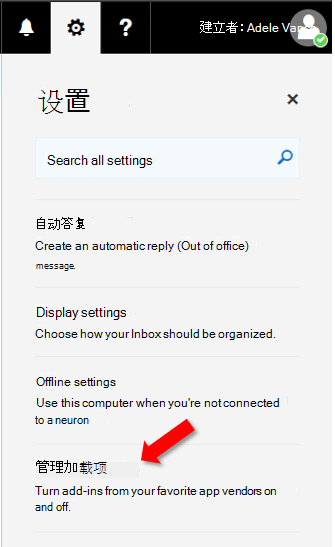
请注意,你的组织可能会在邮箱工具栏中包含其自己的徽标,因此你可能会看到与前面的图像中显示的略有不同的内容。
早期版本的 Outlook on Mac
在 Outlook on Mac 中,从版本 16.85 (24051214) 开始, “获取外接程序 ”按钮不再打开 “Outlook 加载项 ”对话框。 相反,它会在默认浏览器中打开 AppSource 。 早期版本仍可以通过“获取加载项”按钮访问 Outlook 加载项对话框。 如果在 Outlook 版本中未显示 “获取加载项 ”,请从功能区中选择省略号按钮 (...) ,然后选择“ 获取加载项”。
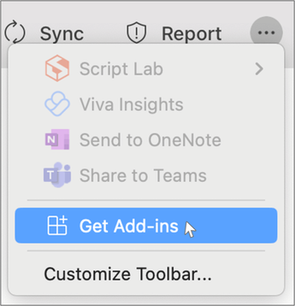
删除旁加载加载项
如果运行了命令 npm start 并且加载项自动旁加载,请在准备好停止开发服务器并卸载加载项时运行该命令 npm stop 。 如果运行 npm run start,请改为运行 命令 npm run stop 。
否则,在所有版本的 Outlook 上,删除旁加载加载项的关键是“ Outlook 加载项”对话框,其中列出了已安装的加载项。若要访问 Outlook 客户端上的对话框,请使用本文上一部分中为 手动旁加载 列出的步骤。
若要从 Outlook 手动删除旁加载的加载项,请在“ Outlook 加载项 ”对话框中导航到 “自定义加载项” 部分。 选择加载项的省略号 (...) ,然后选择 “删除”。
查找旁加载的加载项
若要了解如何访问 Outlook 客户端中的旁加载加载项,请参阅 在 Outlook 中使用加载项。
另请参阅